电脑所有文件都是只读模式怎么办 电脑文件夹全部变成只读怎么解决
更新时间:2024-03-18 12:57:44作者:jiang
当电脑中的所有文件都变成只读模式时,可能会导致用户无法对文件进行修改、删除或添加新内容,而当整个电脑文件夹都变成只读时,更是让人束手无策。在面对这种情况时,我们可以尝试一些解决方法来恢复文件的可写权限,以确保正常使用电脑和处理文件。接下来我们将介绍一些常见的解决方法,帮助您解决这一问题。
具体方法:
1.右击计算机的磁盘,弹出右击的下拉子菜单,在子菜单中找到“属性”,
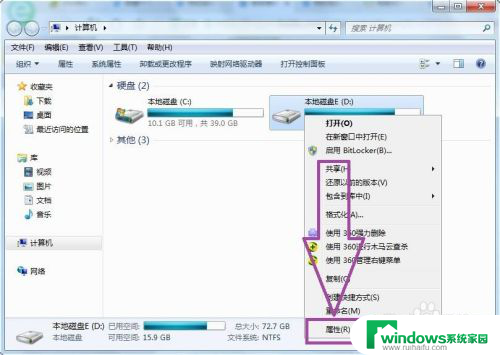
2.点击“属性”,弹出磁盘的属性窗口页面,
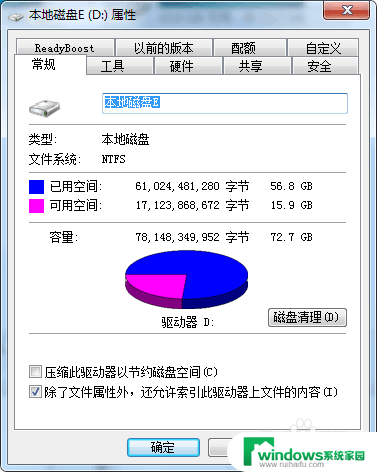
3.然后进入到磁盘属性的安全选项卡页面,
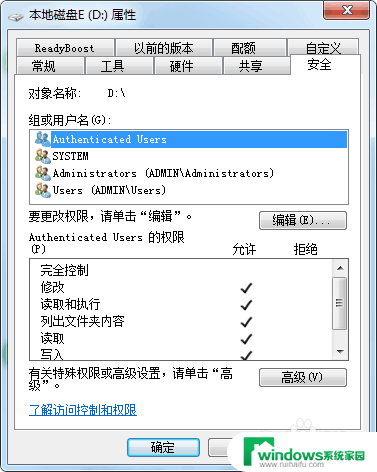
4.在选项卡页面上查看一下所登录的用户名是否拥有完全控制的权限,如果没有点击“编辑”。更改一下用户名的权限,然后试试能不能解决问题,
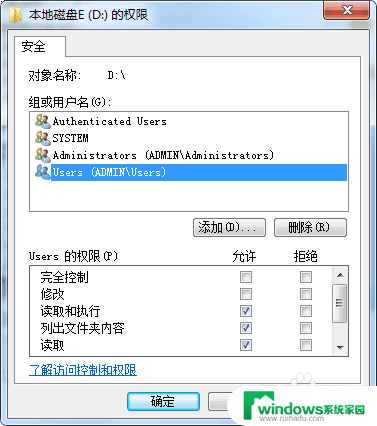
5.如果还是不行的话,打开计算机的安全卫士,进入到安全卫士的首页,在页面上可见“木马查杀”
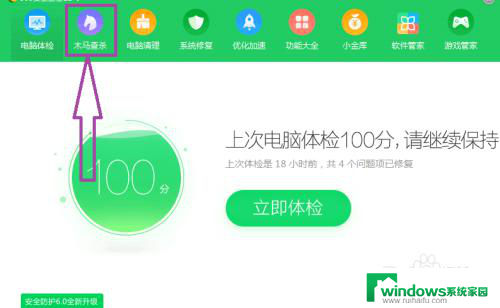
6.点击进入到木马查杀页面,在页面上可见“全盘查杀”和“系统急救箱”,
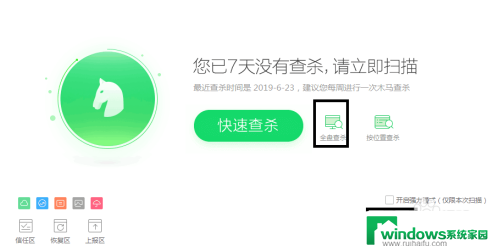
7.点击“全盘查杀”,扫描一下计算机是否中了木马病毒,如果中了木马病毒后,重启计算机,看看是否解决问题。
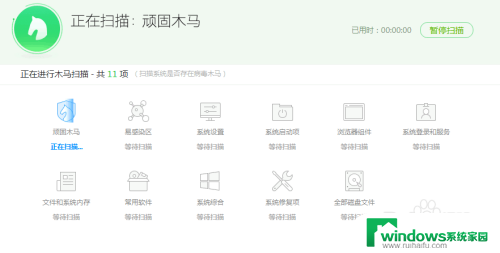
8.如果还是不行的话,点击进入到系统急救箱页面。在页面上对计算机系统进行急救,系统急救后重启计算机,看看是否解决问题,
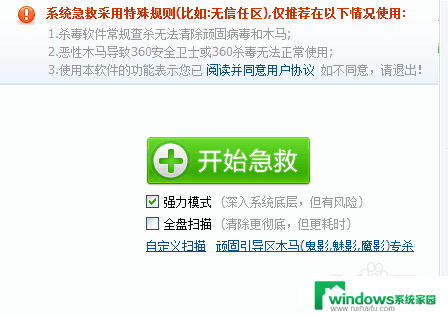
9.如果系统急救后,还是没有解决问题的话。我们可以通过使用安全卫士的系统重装,将系统恢复到初始化状态,这样就可以快速的解决问题了。
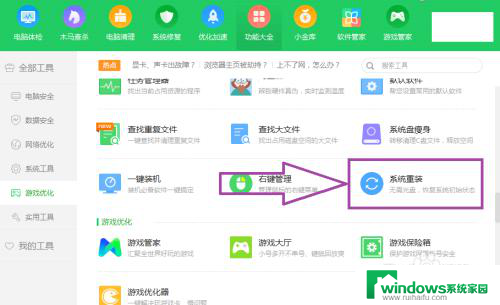
以上是解决电脑所有文件只读模式的全部内容,如果还有不清楚的用户,可以参考以上小编的步骤进行操作,希望对大家有所帮助。
电脑所有文件都是只读模式怎么办 电脑文件夹全部变成只读怎么解决相关教程
- 电脑里所有文件都是只读 如何取消电脑文件夹的只读属性
- 电脑微信文件只读 电脑微信打开文件只读模式解除方法
- 为什么wps打开文件都是只读 WPS文件只能以只读形式打开
- 只读word怎么取消只读 word文件如何取消只读模式
- xlsx只读文件怎么取消只读 Excel表格只读模式设置与取消技巧
- 怎么把表格设置成只读 Excel如何设置文件为只读模式
- 文件打开只读模式怎么取消 取消文件只读权限方法
- 电脑wps只读模式怎么取消 WPS文档被锁定为只读怎么办
- 将文件夹设置成只读属性 如何批量设置文件只读属性
- wps只读模式能不能保存 wps只读模式保存文件
- 怎样设置录屏 电脑录屏软件怎么用
- 如何查看office激活状态 如何检查电脑上的office是否激活
- 电脑设置纸张大小在哪儿 页面纸张大小设置方法
- 程序运行提示bex问题事件 BEX崩溃问题如何解决
- iphone无法usb连接电脑上网 iPhone连接电脑USB无法上网解决方法
- 怎么在虎牙直播游戏 虎牙直播怎么在电脑上直播游戏